Comme vous le savez, VLC Media Player est un lecteur, convertisseur et éditeur multimédia gratuit et open source pour tous les utilisateurs. Vous pouvez également utiliser VLC comme fusion vidéo gratuite. Pouvez-vous fusionner toutes sortes de vidéos dans VLC Media Player ? La réponse est non. Voici des scénarios courants que vous pouvez vérifier.
| Situations de fusion vidéo VLC | Oui ou non |
| Fusionner plusieurs vidéos dans le même format | Oui |
| Fusionner plusieurs vidéos dans différents formats | X (Vous devez d'abord convertir les vidéos au même format vidéo.) |
| Fusionner des vidéos dans VLC en grande taille de fichier | Oui |
En ce qui concerne les formats vidéo pris en charge par VLC, vous pouvez combiner des vidéos aux formats MP4, MOV, MKV, M4V, AVI et de nombreux autres formats.
La dernière question est, où pouvez-vous fusionner plusieurs fichiers sélectionnés dans VLC ? Eh bien, vous pouvez assembler des vidéos sur Windows, Mac, Linux, Android, iOS, Apple TV, Chrome OS, QNX et de nombreuses autres plates-formes.
Après avoir résolu ces questions, fusionnons ensemble les vidéos dans VLC Media Player.
Partie 1 : Comment fusionner plusieurs vidéos dans VLC
Partie 2 : Les vidéos de fusion VLC ne fonctionnent pas ? Voici vos solutions
Partie 1 : Comment fusionner plusieurs vidéos dans VLC
Pour commencer, assurez-vous que toutes vos vidéos sont dans les mêmes formats vidéo. Sinon, vous devez changer les formats vidéo avec VLC et d'autres convertisseurs vidéo gratuits. Plus tard, vous pourrez fusionner des vidéos dans Windows 10 avec VLC Media Player ici.
Étape 1 : Téléchargement gratuit de VLC
Accédez au site de téléchargement du logiciel VLC Media Player – videoland.org. Choisir Télécharger VLC pour télécharger et installer VLC sur votre téléphone ou votre ordinateur. Suivez l'assistant de configuration pour terminer l'installation de VLC. Dans la plupart des cas, VideoLAN peut détecter votre appareil et fournir automatiquement la bonne version de VLC.
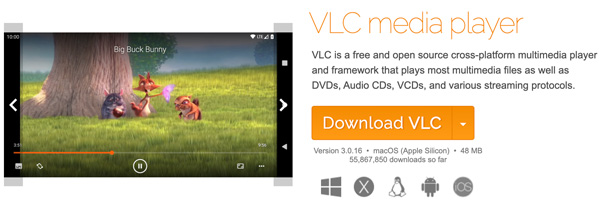
Étape 2 : convertir des fichiers vidéo dans VLC (facultatif)
- Ouvrez VLC. Choisir Ouvrir plusieurs fichiers du Médias liste déroulante en haut.
- Dans le Ouvrir le média fenêtre, cliquez +Ajouter dans le Déposer Parcourez et ajoutez des vidéos pour la fusion vidéo VLC.
- Dépliez le bouton Jouer liste et choisis Convertir.
- Ensemble MP4 comme format de sortie du Profil la liste déroulante.
- Activer Ajouter '-converted' au nom du fichier sur le fond.
- Choisir Démarrer pour convertir par lots des vidéos en MP4 et autres formats VLC.
Vous êtes maintenant prêt à utiliser le logiciel de fusion vidéo VLC.
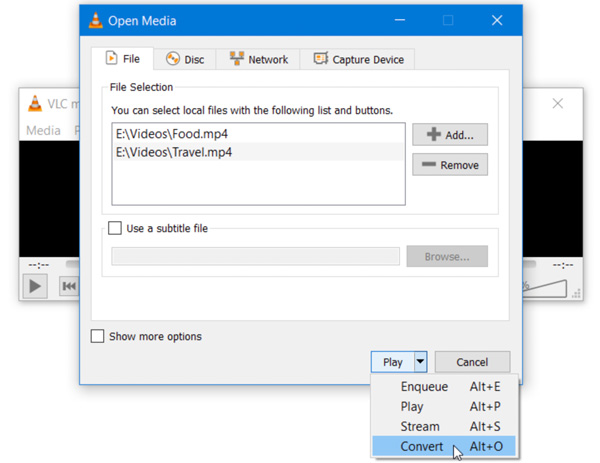
Étape 3 : fusionner plusieurs vidéos en une seule dans VLC
- Mettez toutes vos vidéos à fusionner avec VLC dans un nouveau dossier.
- Tenez le Changement touche de votre clavier. Pendant ce temps, vous devez faire un clic droit sur ce dossier en même temps.
- Choisir Ouvrir la fenêtre de commande ici dans le menu contextuel.
- Taper "vlc-vidéo sur l'emplacement du fichier »nommp4 vidéonom2.mp4 –sout “#gather:std{access=file,mux=ts,dst=mergevideonomfichier.mp4}” –no-sout-all –sout-keep dans l'invite de commande.
- Sachez que vous devez renseigner les informations correctes pour fusionner des vidéos VLC sous Windows.
- vlc-emplacement du fichier (Remplissez le chemin d'accès au fichier d'origine de VLC. Vous pouvez accéder au menu de démarrage de Windows. Choisissez Lieu de fichier ouvert dans le menu contextuel de VLC Media Player. Plus tard, faites un clic droit sur VLC Media Player et choisissez Propriétés. Copiez et collez l'emplacement VLC en surbrillance.)
- vidéonommp4 vidéonom2.mp4 (entrez les noms d'origine de ces fichiers vidéo convertis)
- mp4 (indiquez le nom de votre vidéo fusionnée VLC).
- Presse Entrer sur votre clavier. Vous pouvez maintenant utiliser la ligne de commande pour fusionner des vidéos dans VLC sous Windows 10 et versions antérieures.
Remarque : Pour savoir comment fusionner des vidéos dans VLC sur Mac, iPhone et Android, vous pouvez suivre les mêmes étapes. Ou vous pouvez fusionner des vidéos avec iMovie, HandBrake, VideoShow, Video Joiner et plus encore.
Partie 2 : Les vidéos de fusion VLC ne fonctionnent pas ? Voici vos solutions
Vous avez encore des questions sur la fusion vidéo VLC ? Ne vous inquiétez pas pour ça. Si vous ne pouvez pas fusionner plusieurs fichiers sélectionnés dans VLC Media Player, vous pouvez vérifier les solutions suivantes.
1. Résoudre les problèmes de fusion de plusieurs fichiers VLC qui ne fonctionnent pas (la vidéo fusionnée ne joue pas)
- Mettez à jour VLC vers la dernière version. Du haut Aider liste, choisissez Vérifier les mises à jour. Suivez l'assistant pour installer le dernier package de mise à jour VLC.
- Désactivez le pare-feu ou le logiciel antivirus sur votre ordinateur. Plus tard, vous pouvez assembler des clips vidéo pour créer une vidéo avec VLC.
Si vous rencontrez toujours des vidéos de fusion VLC qui ne fonctionnent pas ou des vidéos fusionnées qui ne sont pas lues dans VLC, vous pouvez utiliser une alternative VLC pour fusionner des vidéos en ligne ou hors ligne.
2. Correction de l'absence d'image mais uniquement du son dans la vidéo fusionnée
Vérifiez si vos vidéos source sont corrompues. Ouvrez une vidéo avec Windows Media Player pour essayer. Si oui, vous pouvez convertir des vidéos au format AVI pour résoudre le problème.
Étape 1 : Choisissez Préférences du Outils liste.
Étape 2 : cliquez sur Entrée/Codecs.
Étape 3 : Développez le Fichier AVI endommagé ou incomplet liste.
Étape 4 : Sélectionnez Toujours réparer.
Étape 5 : cliquez sur Sauvegarder pour réparer les vidéos endommagées dans VLC.
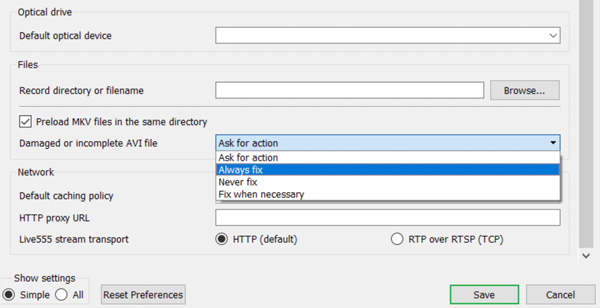
Plus tard, vous pourrez à nouveau combiner des vidéos dans VLC. Il est également possible que le VLC ne termine pas le processus de fusion vidéo.
3. Besoin de changer la vidéo portrait en paysage
Si certaines vidéos sont en orientation portrait, tandis que certaines vidéos sont en orientation paysage, vous devez modifier manuellement l'orientation de la vidéo. Eh bien, vous pouvez faire pivoter une vidéo avec VLC Media Player et d'autres éditeurs vidéo gratuits.
Étape 1 : Importez ces vidéos dans VLC Media Player. Choisir Effets et filtres du Outils la liste déroulante.
Étape 2 : Dans le Effets vidéo section, cliquez sur Géométrie. Cochez la case avant Transformer.
Étape 3 : Choisissez l'orientation vidéo VLC à 90, 180, 270 degrés. Vous pouvez également retourner une vidéo horizontalement ou verticalement. Cliquez sur Fermer aller de l'avant.
Étape 4 : Sélectionnez Préférences du Outils la liste déroulante. Puis clique Tous dans le coin inférieur gauche.
Étape 5 : Faites défiler vers le bas et choisissez Ruisseau sud dans le panneau de gauche. Plus tard, sélectionnez Transcoder.
Étape 6 : Choisissez Filtre de transformation vidéo dans le panneau de droite. Cliquez sur Sauvegarder confirmer.

C'est tout pour fusionner et combiner des vidéos au format MP4 et d'autres formats avec VLC Media Player sur Windows 10/8/7 et d'autres plateformes. Vous pouvez utiliser VLC comme fusion vidéo gratuite sur multiplateforme. Il est pris en charge pour assembler 2 vidéos dans VLC gratuitement tout le temps. Bien sûr, vous pouvez joindre 3, 4, 5 et bien plus de fichiers VLC dans un seul fichier vidéo. Assurez-vous simplement que tous vos fichiers vidéo sélectionnés sont dans le même format et la même orientation. Il est vraiment important de réussir la fusion des vidéos VLC. De plus, vous pouvez explorer d'autres filtres de montage vidéo VLC après avoir assemblé des vidéos.